保密观怎么注销账号?保密观注销账号教程
来源:果果软件站 | 更新时间:2024-02-24 07:00
今天小编为大家带来了保密观注销账号教程,想知道怎么做的小伙伴快来看看接下来的这篇文章吧,相信一定会帮到你们的。
保密观怎么注销账号?保密观注销账号教程
1、首先在我的页面,点击底部的设置。
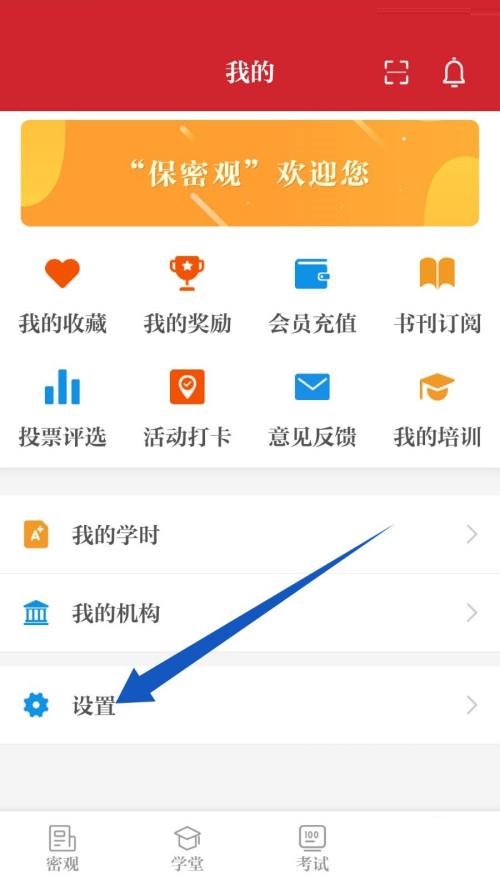
2、然后进入设置后,选择最下面的注销账号。
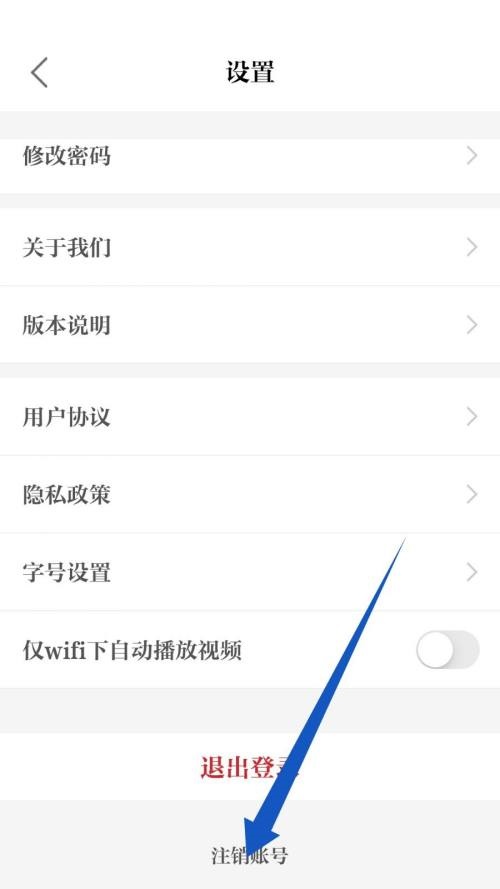
3、最后弹出注销窗口,点击确定注销。
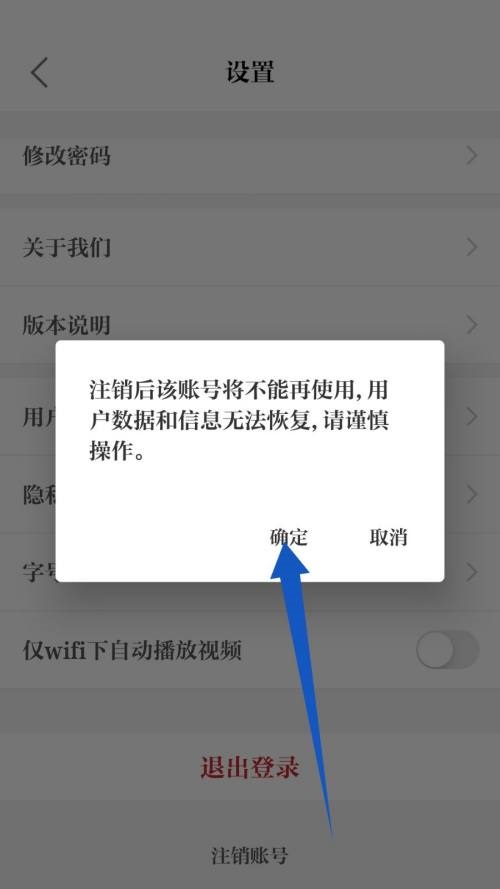
以上这篇文章就是保密观注销账号教程,更多教程尽在果果软件站。


























